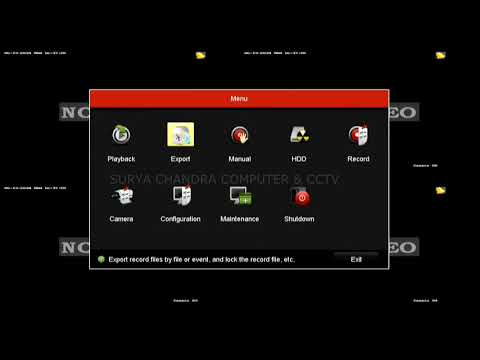
Isi
Meskipun perekam video digital (DVR) adalah perangkat hebat untuk merekam program saat nyaman, mereka umumnya tidak memiliki kemampuan untuk menyimpan sejumlah besar program. Jika Anda ingin menyimpan sebagian atau semua rekaman Anda, Anda dapat mempertimbangkan untuk menyimpannya di perangkat penyimpanan lain, seperti hard drive eksternal. Melalui koneksi dengan komputer Anda dan dengan beberapa program transfer video, Anda dapat menyimpan rekaman DVR Anda dalam beberapa langkah sederhana.
Instruksi

-
Hubungkan hard drive eksternal Anda ke komputer Anda. Biasanya ini dilakukan dengan menggunakan kabel USB. Jika hard drive eksternal Anda tidak menggunakan daya dari komputer Anda, Anda mungkin perlu menancapkannya ke stopkontak dinding juga.
-
Unduh program transfer video ke komputer Anda. Banyak dari mereka dengan kemampuan menangkap video dasar seperti AVS video converter tersedia secara gratis di internet tetapi Anda mungkin memilih untuk membeli yang lebih canggih seperti Pinnacle Studio di komputer atau toko elektronik. Bagaimanapun, Anda tidak akan dapat mentransfer program DVR Anda kecuali Anda memiliki program untuk memprosesnya.
-
Hubungkan DVR Anda ke komputer Anda. Cara paling canggih untuk melakukan ini adalah melalui jaringan rumah nirkabel Anda jika Anda menggunakan TiVo sebagai DVR Anda dan telah mengunduh program pemilik. Sebagian besar DVR dapat dihubungkan melalui kabel USB ke port USB yang tersedia di komputer Anda. Untuk sistem yang lebih lama, atau untuk beberapa desktop, kabel RCA dapat digunakan. Pastikan Anda memiliki konektor kode warna, kuning, putih, dan merah pada komputer Anda dan DVR. Jika sudah, Anda dapat menghubungkan setiap warna ke port masing-masing. Biasanya, kabel kuning terhubung ke input video komponen Anda, sedangkan kabel merah dan putih terhubung ke saluran kiri dan kanan konektor audio.
-
Pilih program yang ingin Anda transfer. Buka menu program yang direkam pada DVR Anda dan pilih program seolah-olah Anda akan menjalankannya.
-
Mulai transfer Anda ke komputer. Buka program video dan klik "Rekam" di komputer pada saat yang sama Anda menekan "Mainkan" pada DVR.
-
Pantau transfernya. Program Anda harus merekam secara real time, sehingga Anda dapat memeriksa secara berkala alih-alih menonton seluruh proses. Setelah selesai, pastikan sudah lengkap dan kualitasnya cukup untuk kebutuhan Anda.
-
Simpan program ke hard drive eksternal Anda. Setelah unduhan selesai, ikuti instruksi dalam program video untuk mentransfer file ke hard drive eksternal Anda. Secara umum, ini akan menjadi masalah sederhana memilih hard drive eksternal Anda sebagai tujuan yang diinginkan dan kemudian mengklik "salin", "pindah" atau "transfer" di komputer Anda. Seperti halnya transfer asli Anda ke komputer, pastikan file telah disimpan dengan benar pada hard drive eksternal Anda sebelum menghapusnya di tempat lain.
Apa yang kamu butuhkan
- Perekam video digital
- Komputer
- Hard drive eksternal
- Program Transfer Video
- Kabel konektor audio dan video


